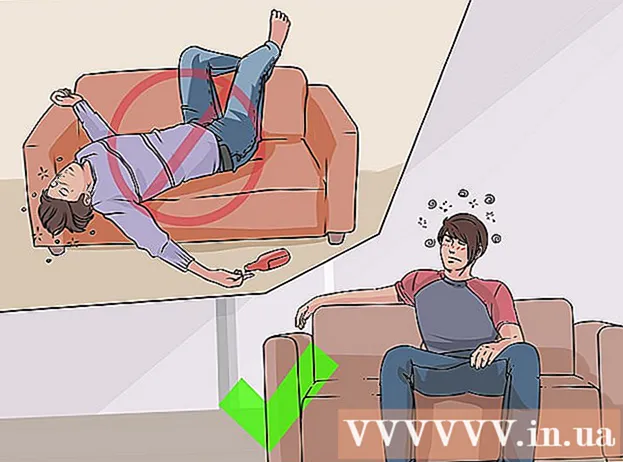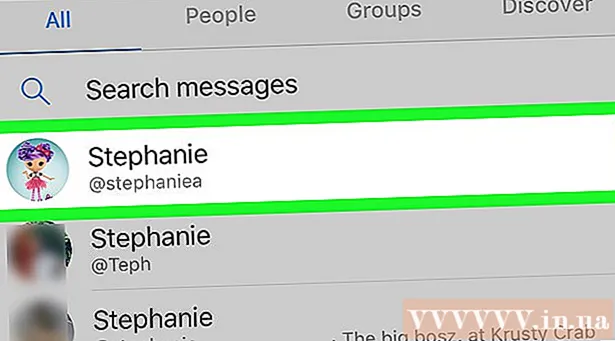Автор:
Tamara Smith
Жасалған Күн:
28 Қаңтар 2021
Жаңарту Күні:
1 Шілде 2024

Мазмұны
- Басу үшін
- 1-ден 2-әдіс: Story фотосуретіне музыка қосыңыз
- 2-ден 2-әдіс: PicMusic қолдану
- Кеңестер
- Ескертулер
Бұл wikiHow сізге Instagram-да жүктелген суретке музыка қосуды үйретеді. Instagram Story-ге фотосурет жүктеу үшін сіз iPhone-ды да, Instagram-дің Android нұсқасын да пайдалана аласыз. Егер сіз профиль суретін жүктеп, музыка қосқыңыз келсе, iPhone-дағы тегін PicMusic қосымшасын пайдалануыңыз керек.
Басу үшін
1-ден 2-әдіс: Story фотосуретіне музыка қосыңыз
 Instagram ашыңыз. Көп түсті камераға ұқсайтын Instagram белгішесін түртіңіз. Егер сіз кірген болсаңыз, бұл сіздің Instagram-парағыңызды ашады.
Instagram ашыңыз. Көп түсті камераға ұқсайтын Instagram белгішесін түртіңіз. Егер сіз кірген болсаңыз, бұл сіздің Instagram-парағыңызды ашады. - Егер сіз Инстаграмға кірмеген болсаңыз, жалғастырмас бұрын электрондық пошта мекен-жайы мен паролін енгізіңіз.
 «Үй» қойындысын ашыңыз. Егер инстаграм үй парағында ашылмаса, экранның төменгі сол жағындағы үй белгішесін түртіңіз.
«Үй» қойындысын ашыңыз. Егер инстаграм үй парағында ашылмаса, экранның төменгі сол жағындағы үй белгішесін түртіңіз.  Түртіңіз Сіздің тарихыңыз. Бұл беттің жоғарғы жағында. Бұл жүктеу экранын ашады.
Түртіңіз Сіздің тарихыңыз. Бұл беттің жоғарғы жағында. Бұл жүктеу экранын ашады.  Суретке түсіру. Телефонды суретке түсіргіңіз келетін нәрсеге бағыттаңыз, содан кейін экранның төменгі жағындағы дөңгелек «Түсіру» түймесін түртіңіз.
Суретке түсіру. Телефонды суретке түсіргіңіз келетін нәрсеге бағыттаңыз, содан кейін экранның төменгі жағындағы дөңгелек «Түсіру» түймесін түртіңіз. - Егер сіз Камера ролигінен бұрыннан бар фотосуретті таңдағыңыз келсе, экранның төменгі сол жақ бұрышындағы «Фотосуреттер» квадратын түртіңіз және пайдаланғыңыз келетін фотосуретті түртіңіз.
 Смайликті түртіңіз. Бұл экранның жоғарғы жағында. Қалқымалы мәзір пайда болады.
Смайликті түртіңіз. Бұл экранның жоғарғы жағында. Қалқымалы мәзір пайда болады.  Түртіңіз МУЗЫКА. Бұл опция қалқымалы мәзірде. Бұл жиі қолданылатын музыканың тізімін ашады.
Түртіңіз МУЗЫКА. Бұл опция қалқымалы мәзірде. Бұл жиі қолданылатын музыканың тізімін ашады. - Бұл опцияны табу үшін сізге төмен жылжуға тура келуі мүмкін.
 Ән іздеңіз. Экранның жоғарғы жағындағы іздеу жолағын түртіп, әнді немесе орындаушының атын енгізіңіз.
Ән іздеңіз. Экранның жоғарғы жағындағы іздеу жолағын түртіп, әнді немесе орындаушының атын енгізіңіз. - Сондай-ақ, сіз жай ғана қойындыдағы музыка тізімін айналдыра аласыз Танымал.
- Егер сіздің іздеуіңіз нәтиже бермесе, басқа ән іздеуіңіз керек.
 Ән таңдаңыз. Пайдаланғыңыз келетін әнді тапқаннан кейін оны суретке қосу үшін оның атын түртіңіз.
Ән таңдаңыз. Пайдаланғыңыз келетін әнді тапқаннан кейін оны суретке қосу үшін оның атын түртіңіз.  Пайдалану үшін музыка бөлігін таңдаңыз. Экранның төменгі жағындағы дыбыс толқынында орналасқан тіктөртбұрышты түртіп, солға немесе оңға сүйреңіз.
Пайдалану үшін музыка бөлігін таңдаңыз. Экранның төменгі жағындағы дыбыс толқынында орналасқан тіктөртбұрышты түртіп, солға немесе оңға сүйреңіз. - Басу арқылы пайдаланылатын секунд санын азайтуға болады 15 ӘКІМ басқа опцияны таңдау үшін жылжыңыз.
 Түртіңіз Дайын. Бұл экранның жоғарғы оң жақ бұрышында.
Түртіңіз Дайын. Бұл экранның жоғарғы оң жақ бұрышында.  Орындаушы тегін жылжытыңыз. Егер әннің орындаушысының тегі фотосуретте тұрса, оны түртіп, тегті жақсы жерге сүйреуге болады.
Орындаушы тегін жылжытыңыз. Егер әннің орындаушысының тегі фотосуретте тұрса, оны түртіп, тегті жақсы жерге сүйреуге болады.  Түртіңіз Сіздің тарихыңыз. Бұл экранның төменгі жағында. Бұл сіздің суретіңізді Instagram тарихына қосады, мұнда сіздің ізбасарларыңыз келесі 24 сағат ішінде көре алады.
Түртіңіз Сіздің тарихыңыз. Бұл экранның төменгі жағында. Бұл сіздің суретіңізді Instagram тарихына қосады, мұнда сіздің ізбасарларыңыз келесі 24 сағат ішінде көре алады.
2-ден 2-әдіс: PicMusic қолдану
 PicMusic орнатыңыз. PicMusic - бұл сіздің iPhone фотосуреттер қосымшасынан фотосуретке музыка қосуға мүмкіндік беретін ақысыз бағдарлама, бірақ PicMusic сіздің фотосуретке су белгісін қосатындығын есте сақтаңыз. Орнату үшін Instagram сіздің iPhone-да екеніне көз жеткізіп, келесі әрекеттерді орындаңыз:
PicMusic орнатыңыз. PicMusic - бұл сіздің iPhone фотосуреттер қосымшасынан фотосуретке музыка қосуға мүмкіндік беретін ақысыз бағдарлама, бірақ PicMusic сіздің фотосуретке су белгісін қосатындығын есте сақтаңыз. Орнату үшін Instagram сіздің iPhone-да екеніне көз жеткізіп, келесі әрекеттерді орындаңыз: - Ашыңыз
 PicMusic ашыңыз. PicMusic App Store дүкенінен жүктеуді аяқтағаннан кейін белгішесін түртіңіз АШУнемесе App Store дүкенін жауып, iPhone құрылғысының басты экрандарының біріндегі PicMusic белгішесін түртіңіз.
PicMusic ашыңыз. PicMusic App Store дүкенінен жүктеуді аяқтағаннан кейін белгішесін түртіңіз АШУнемесе App Store дүкенін жауып, iPhone құрылғысының басты экрандарының біріндегі PicMusic белгішесін түртіңіз.  Түртіңіз Фотосуреттер қосыңыз. Бұл экранның ортасында.
Түртіңіз Фотосуреттер қосыңыз. Бұл экранның ортасында.  Пайдаланғыңыз келетін фотосуретті таңдаңыз. Фотосуретті таңдағыңыз келетін альбомды түртіңіз, содан кейін бір рет пайдаланғыңыз келетін фотосуретті түртіңіз. Фотосуреттің нобайында құсбелгі пайда болуы керек.
Пайдаланғыңыз келетін фотосуретті таңдаңыз. Фотосуретті таңдағыңыз келетін альбомды түртіңіз, содан кейін бір рет пайдаланғыңыз келетін фотосуретті түртіңіз. Фотосуреттің нобайында құсбелгі пайда болуы керек. - Мүмкін сен алдымен керексің ЖАРАЙДЫ МА PicMusic-ке фотосуреттерге кіруге рұқсат беру үшін түртіңіз.
 Түртіңіз
Түртіңіз  Түртіңіз ☰. Бұл экранның жоғарғы оң жағында. Экранның оң жағында қалқымалы мәзір пайда болады.
Түртіңіз ☰. Бұл экранның жоғарғы оң жағында. Экранның оң жағында қалқымалы мәзір пайда болады.  Түртіңіз Музыка қосыңыз. Бұл қалқымалы мәзірде. Бұл iTunes терезесін ашады.
Түртіңіз Музыка қосыңыз. Бұл қалқымалы мәзірде. Бұл iTunes терезесін ашады.  Ән таңдаңыз. Түртіңіз Әндер iTunes терезесінде қолданғыңыз келетін әнді тауып түртіңіз.
Ән таңдаңыз. Түртіңіз Әндер iTunes терезесінде қолданғыңыз келетін әнді тауып түртіңіз. - Сізге бұған да оралу керек шығар ЖАРАЙДЫ МА PicMusic-ке iTunes кітапханасына кіруге рұқсат беру.
 Басталу уақытын таңдаңыз. Әннің басталу уақытын өзгерту үшін дыбыстық толқынды түртіп, солға немесе оңға сүйреңіз.
Басталу уақытын таңдаңыз. Әннің басталу уақытын өзгерту үшін дыбыстық толқынды түртіп, солға немесе оңға сүйреңіз. - Осы беттегі «Ойнату» үшбұрышын түрту арқылы басталатын уақытты алдын ала қарауға болады.
- Егер сіз әніңіздің ойнату уақытының аяғына қарай біртіндеп жұмсақ болуын қаламасаңыз, бұл опцияны өшіру үшін қызғылт түсті «Өшіру» қосқышын түртіңіз.
 Түртіңіз
Түртіңіз  Түртіңіз ☰. Бұл опция экранның жоғарғы оң жақ бұрышында орналасқан. Қалқымалы терезе пайда болады.
Түртіңіз ☰. Бұл опция экранның жоғарғы оң жақ бұрышында орналасқан. Қалқымалы терезе пайда болады.  Төмен жылжып, түртіңіз Instagram. Бұл «БӨЛІС» деген тақырыппен берілген.
Төмен жылжып, түртіңіз Instagram. Бұл «БӨЛІС» деген тақырыппен берілген.  Түртіңіз ЖАРАЙДЫ МА. Бұл бейнені сіздің iPhone камераңыздың камерасына сақтайды.
Түртіңіз ЖАРАЙДЫ МА. Бұл бейнені сіздің iPhone камераңыздың камерасына сақтайды.  Түртіңіз Ашық. Бұл Instagram қосымшасын ашады.
Түртіңіз Ашық. Бұл Instagram қосымшасын ашады.  Түймесін түртіңіз Кітапхана қойынды. Бұл экранның төменгі сол жақ бұрышында.
Түймесін түртіңіз Кітапхана қойынды. Бұл экранның төменгі сол жақ бұрышында.  Бейнені таңдаңыз. Ол үшін экранның төменгі жағындағы бейне нобайын түртіңіз.
Бейнені таңдаңыз. Ол үшін экранның төменгі жағындағы бейне нобайын түртіңіз.  Түртіңіз Келесі. Бұл экранның жоғарғы оң жағында.
Түртіңіз Келесі. Бұл экранның жоғарғы оң жағында.  Қаласаңыз, сүзгіні таңдап, түртіңіз Келесі. Егер сіз бейнеңізге арналған сүзгіні қолданғыңыз келсе, экранның төменгі жағында қажет сүзгіні түртуге болады.
Қаласаңыз, сүзгіні таңдап, түртіңіз Келесі. Егер сіз бейнеңізге арналған сүзгіні қолданғыңыз келсе, экранның төменгі жағында қажет сүзгіні түртуге болады. - Жылжу үшін қол жетімді сүзгілерді солға немесе оңға сырғытыңыз.
 Егер қаласаңыз, жазба енгізіңіз. Жүктеуге арналған субтитрді пайдалану үшін экранның жоғарғы жағындағы «Тақырып жазыңыз ..» мәтіндік өрісін түртіңіз және тақырып ретінде пайдаланғыңыз келетін нәрсені енгізіңіз (мысалы, «Дыбыс қосулы!»).
Егер қаласаңыз, жазба енгізіңіз. Жүктеуге арналған субтитрді пайдалану үшін экранның жоғарғы жағындағы «Тақырып жазыңыз ..» мәтіндік өрісін түртіңіз және тақырып ретінде пайдаланғыңыз келетін нәрсені енгізіңіз (мысалы, «Дыбыс қосулы!»).  Түртіңіз Бөлісу. Бұл экранның жоғарғы оң жағында. Сіздің сүйемелдеуші музыкамен түскен суретіңіз Instagram парақшаңызға жүктеледі.
Түртіңіз Бөлісу. Бұл экранның жоғарғы оң жағында. Сіздің сүйемелдеуші музыкамен түскен суретіңіз Instagram парақшаңызға жүктеледі.
- Ашыңыз
Кеңестер
- Егер сіз PicMusic-ті жиі қолдансаңыз, су белгісінен құтылу үшін премиум нұсқасын төлей аласыз.
Ескертулер
- Қазіргі уақытта Instagram қолданбасынан Story емес фотосуретке фондық музыка қосудың мүмкіндігі жоқ.